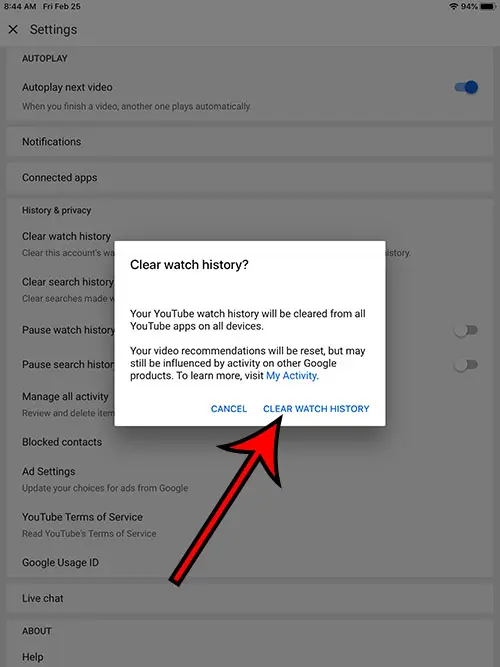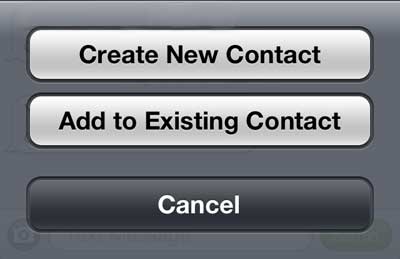Как найти серийный номер в Windows 10: пошаговое руководство
Найти серийный номер на вашем устройстве Windows 10 проще, чем вы думаете. Это краткое руководство научит вас, как найти его с помощью командной строки и инструмента «Сведения о системе». Если вам это нужно для технической поддержки или гарантийных целей, эти шаги помогут вам быстро его найти.
Как найти серийный номер в Windows 10
Готовы найти серийный номер Windows 10? Выполните следующие действия, чтобы найти его в кратчайшие сроки.
Шаг 1: Откройте командную строку.
Введите cmd в строке поиска Windows и нажмите Enter.
Командная строка — мощный инструмент, позволяющий эффективно управлять Windows. Чтобы открыть ее, просто введите «cmd» в строке поиска в левом нижнем углу экрана и нажмите Enter. Откроется черное окно, в котором можно вводить команды.
Программы для Windows, мобильные приложения, игры - ВСЁ БЕСПЛАТНО, в нашем закрытом телеграмм канале - Подписывайтесь:)
Шаг 2: Выполнение команды серийного номера
Введите wmic bios get serialnumber и нажмите Enter.
В окне командной строки введите команду wmic bios get serialnumber и нажмите Enter. Эта команда выведет настройки BIOS вашего компьютера и отобразит серийный номер.
Шаг 3: Посмотрите серийный номер
Найдите серийный номер в выходных данных.
После запуска команды ваш серийный номер появится прямо под введенной вами командной строкой. Обычно он состоит из смеси букв и цифр.
Шаг 4: Откройте системную информацию
Введите msinfo32 в строке поиска Windows и нажмите Enter.
Если вы предпочитаете использовать графический интерфейс, вы также можете найти серийный номер в инструменте «Информация о системе». Введите «msinfo32» в строке поиска и нажмите Enter, чтобы открыть его.
Шаг 5: Найдите серийный номер в разделе «Информация о системе»
Перейдите в раздел «Сводка системы» и найдите «Серийный номер».
В окне «Информация о системе» слева вы увидите список категорий. Нажмите «Сводка о системе», а затем найдите «Серийный номер» на правой панели.
После выполнения этих шагов ваш серийный номер готов к использованию. Вы можете передать его в техподдержку, сохранить для своих записей или использовать его для гарантийных претензий.
Советы по поиску серийного номера в Windows 10
- Использовать командную строку: Этот быстрый и простой метод позволяет получить серийный номер за считанные секунды.
- Инструмент системной информации: Этот метод дает вам более подробную информацию о вашей системе.
- Наклейка производителя: Иногда серийный номер указан на наклейке на вашем устройстве.
- Резервное копирование: Всегда храните копию серийного номера в надежном месте.
- Регулярные проверки: Периодически выполняйте эти шаги, чтобы гарантировать актуальность вашей информации.
Часто задаваемые вопросы
Что такое серийный номер?
Серийный номер — это уникальный идентификатор, присвоенный вашему устройству производителем.
Зачем мне нужен серийный номер?
Это часто требуется для технической поддержки, гарантийных претензий и регистрации программного обеспечения.
Можно ли узнать серийный номер, не включая компьютер?
Да, это может быть указано на наклейке на устройстве или в оригинальной упаковке.
Совпадает ли серийный номер с ключом продукта?
Нет, серийный номер — это идентификатор оборудования, а ключ продукта — для активации программного обеспечения.
Что делать, если серийный номер отсутствует?
Обратитесь за помощью к производителю вашего устройства.
Краткое содержание
- Откройте командную строку.
- Выполнить команду серийного номера.
- Посмотреть серийный номер.
- Открытая системная информация.
- Найдите серийный номер в разделе «Информация о системе».
Заключение
Поиск серийного номера на вашем устройстве Windows 10 — это простой процесс, который может избавить вас от множества головных болей в будущем. Независимо от того, выбираете ли вы командную строку из-за ее скорости или средство «Сведения о системе» из-за его детализации, знание того, как найти свой серийный номер, является обязательным навыком для любого пользователя Windows. Держите эту информацию под рукой, когда вам понадобится техническая поддержка, гарантийное обслуживание или вы просто хотите вести учет. Теперь, когда вы знаете, как найти серийный номер на Windows 10, вы лучше подготовлены к эффективному управлению своим устройством. Удачной работы с компьютером!
Программы для Windows, мобильные приложения, игры - ВСЁ БЕСПЛАТНО, в нашем закрытом телеграмм канале - Подписывайтесь:)